विंडोज 11/10 में नेटवर्क प्रिंटर कैसे शेयर करें और कैसे जोड़ें?
Windows 11/10/8/7 में प्रिंटर साझा करना और नेटवर्क प्रिंटर जोड़ना बहुत आसान है । यदि आपके कंप्यूटर से प्रिंटर जुड़ा हुआ है, तो आप इसे उसी नेटवर्क पर किसी के साथ साझा कर सकते हैं। आप नियंत्रित कर सकते हैं कि कौन प्रिंटर का उपयोग करेगा या कौन नेटवर्क में नहीं होगा।
लेकिन प्रिंटर जो कंप्यूटर से जुड़े होने के बजाय सीधे नेटवर्क से जुड़े होते हैं, उसी नेटवर्क पर किसी के लिए भी उपलब्ध होते हैं। इन प्रिंटरों में एक नेटवर्क पोर्ट या वायरलेस कनेक्शन होना चाहिए जो उन्हें सीधे नेटवर्क से कनेक्ट करने की अनुमति देता है।
(Add Network Printer)Windows 11/10 में नेटवर्क प्रिंटर जोड़ें
आप इन कुछ चरणों का पालन करके प्रिंटर साझा कर सकते हैं। सबसे पहले(First) , प्रिंटर संलग्न करें, इसे चालू करें और फिर निम्न चरणों के साथ जारी रखें:
फ़ाइल और प्रिंटर साझाकरण चालू करें
1. Control Panel\Network और Sharing Center\Advanced शेयरिंग सेटिंग्स पर जाएं।
2. मौजूदा नेटवर्क प्रोफाइल को विस्तृत करने के लिए शेवरॉन पर क्लिक करें।
3. फ़ाइल और प्रिंटर साझाकरण के अंतर्गत , फ़ाइल और प्रिंटर साझाकरण (File)चालू करें(Turn) चुनें और फिर परिवर्तन सहेजें(Save) क्लिक करें.

4. अब आपको प्रिंटर शेयर करना होगा।
पढ़ें(Read) : फाइल और प्रिंटर शेयरिंग को कैसे ऑन या ऑफ करें(How to Turn On or Off File and Printer Sharing) ।
अपना प्रिंटर साझा करने के लिए
1. स्टार्ट पर जाएं और (Start)डिवाइस और प्रिंटर(Devices and Printers) खोलें ।

2. उस प्रिंटर पर राइट-क्लिक करें जिसे आप साझा करना चाहते हैं, और फिर प्रिंटर गुण(Printer properties) क्लिक करें ।
3. साझाकरण(Sharing ) टैब क्लिक करें, और इस प्रिंटर को साझा करें(Share this printer) चेक बॉक्स का चयन करें।

आपका प्रिंटर अब आपके नेटवर्क पर अन्य लोगों के लिए उपलब्ध है। उन्हें बस अपने कंप्यूटर में एक नेटवर्क प्रिंटर जोड़ना है।
संबंधित पढ़े(Related reads) : वायरलेस प्रिंटर कैसे कनेक्ट करें | स्थानीय प्रिंटर कैसे स्थापित करें(How to Install a Local Printer) ।
नेटवर्क प्रिंटर जोड़ने के लिए
1. स्टार्ट पर जाएं और (Start)डिवाइस और प्रिंटर(Devices and Printers) खोलें ।
2. एक प्रिंटर जोड़ें(Add a printer) क्लिक करें ।
3. नेटवर्क, वायरलेस या ब्लूटूथ प्रिंटर जोड़ें(Add a network, wireless, or Bluetooth printer) पर क्लिक करें, साझा किए गए प्रिंटर पर क्लिक करें, अगला(Next) क्लिक करें और स्क्रीन पर दिए गए निर्देशों का पालन करें।
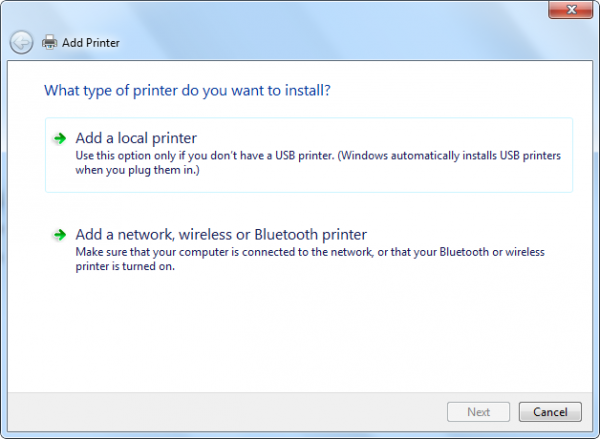
4. एक बार प्रिंटर सफलतापूर्वक स्थापित हो जाने के बाद, आप इसका उपयोग कर सकते हैं।
यदि आपका डिफ़ॉल्ट प्रिंटर बदलता रहता है तो यह पोस्ट देखें ।(See this post if your default Printer keeps changing.)
Related posts
विंडोज 11/10 पर आधुनिक स्टैंडबाय में रहते हुए नेटवर्क कनेक्शन सक्षम करें
विंडोज 11/10 में नेटवर्क ड्राइव को कैसे मैप करें या एफ़टीपी ड्राइव कैसे जोड़ें
विंडोज 11/10 पर डेटा उपयोग सीमा का प्रबंधन कैसे करें
विंडोज 11/10 में एचटीटीपीएस पर डीएनएस कैसे सक्षम करें
विंडोज 11/10 पर वाई-फाई नेटवर्क ड्राइवर की जानकारी कैसे देखें
विंडोज 11/10 में नेटवर्क को पब्लिक से प्राइवेट में बदलने का विकल्प गायब है
विंडोज 11/10 पर वाईफाई या ईथरनेट में पिंग स्पाइक्स को ठीक करें
विंडोज 11/10 में मैक एड्रेस: चेंज, लुकअप, स्पूफिंग
विंडोज 11/10 में डीएनएस सेटिंग्स को आसानी से कैसे बदलें
फिक्स नो इंटरनेट, विंडोज 11/10 पर सुरक्षित वाईफाई त्रुटि [फिक्स्ड]
विंडोज 11/10 में लैन मैनेजर ऑथेंटिकेशन लेवल कैसे बदलें?
विंडोज 11/10 के लिए फ्री मैक एड्रेस चेंजर टूल्स
विंडोज 11/10 पर समूह नीति का उपयोग करके नेटवर्क ड्राइव को कैसे मैप करें?
विंडोज 11/10 पर नेटवर्क फाइलें हमेशा ऑफलाइन उपलब्ध कराएं
विंडोज 11/10 में अज्ञात नेटवर्क को कैसे ठीक करें
पिंग ट्रांसमिट विफल विंडोज 11/10 में सामान्य विफलता त्रुटि
विंडोज 11/10 में वायरलेस नेटवर्क प्रोफाइल को भूल जाइए
विंडोज 11/10 में मैप्ड नेटवर्क ड्राइव कैशे को कैसे साफ़ करें
विंडोज 11/10 के लिए सर्वश्रेष्ठ मुफ्त नेटवर्क निगरानी उपकरण
विंडोज 11/10 में नेटवर्क स्टेटस को पब्लिक से प्राइवेट में कैसे बदलें
